Operačný systém Microsoft má zabudovanú bránu firewall od systému Windows XP. Tento nástroj je veľmi užitočný, pomocou ktorého sa môžeme chrániť pred nežiaducimi programami a spusteniami, filtrovať prenos na internete pre určité aplikácie. Pridanie napríklad do Firewalu známej poštovej reklamy, ktorá stiahne 5 programov a nainštaluje ich do vášho počítača. Poďme zistiť, ako pridať program k výnimkám brány firewall systému Windows 10, zablokovať aplikáciu, povoliť programu prístup na internet.
Prvá vec, ktorú musíte urobiť, je otvoriť stránku Všetky nastavenia systému Windows 10 a prejsť na Sieť a internet . V ďalšom okne vyberte možnosť Stav , ktorá sa zobrazuje v ponuke vľavo, a potom vyhľadajte možnosť Brána firewall systému Windows na paneli vpravo.

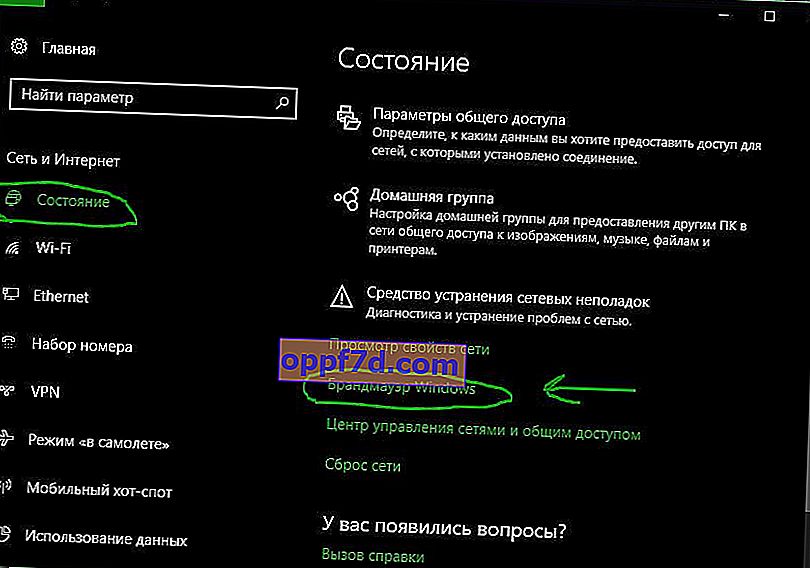
V okne, ktoré sa otvorí, kliknite na Povoliť interakciu s aplikáciou alebo komponentom .
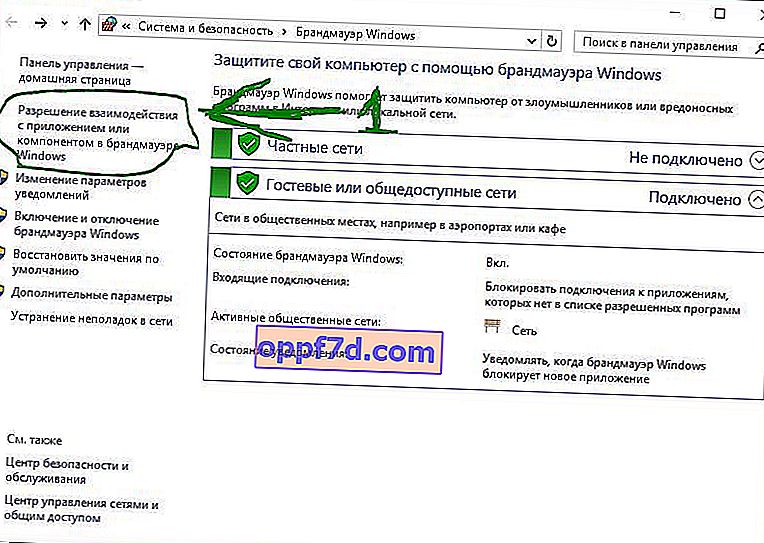
Ako pridať program do výnimiek brány firewall systému Windows 10 na povolenie alebo zakázanie prístupu na internet
V okne Povolené programy vidíme zoznam nakonfigurovaných programov a aplikácií. Poďme analyzovať nastavenia blokovania a povolenia používania internetového prenosu.
- Aby ste mohli začiarknuť tieto políčka, musíte najskôr povoliť Zmeniť nastavenie .
- Zrušte začiarknutie políčka pri programe, ktorému chcete zablokovať internetové pripojenie.
- Ak chcete, aby bol program blokovaný v súkromnej alebo verejnej sieti, zrušte začiarknutie políčok potrebných na blokovanie prenosu.
- Ak chcete povoliť použitie novej aplikácie, kliknite na položku Povoliť inú aplikáciu a pridajte cestu k programu alebo hre.
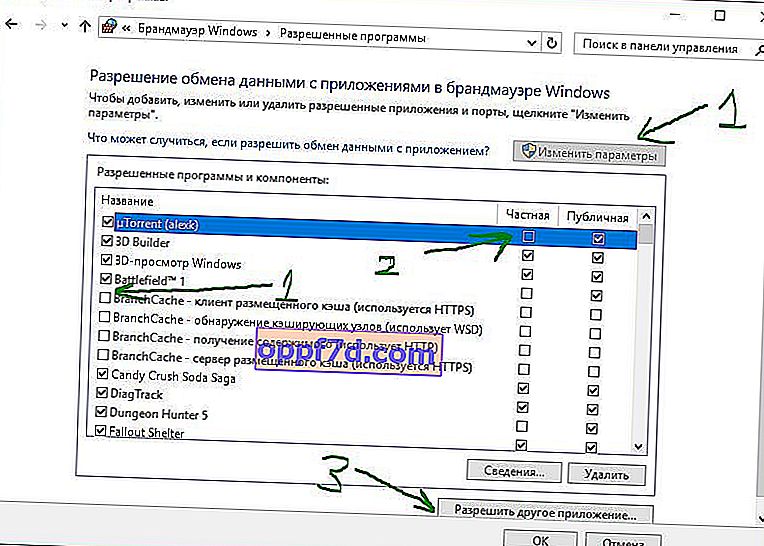
Chcem poznamenať, že ak používate štandardný antivírus Windows Defender, potom v žiadnom prípade nevypínajte bránu Windows Firewall. Koniec koncov, beží ako Firewal Windows, filtruje prenos programov a hier.
